u盘装系统的各品牌电脑的启动按键
- 格式:doc
- 大小:91.00 KB
- 文档页数:2

系统重装U盘启动按什么键在进行电脑系统重装时,使用U盘启动是一种常见而方便的方法。
然而,很多人可能不清楚需要按下哪个键来实现U盘的启动。
在本文中,我们将告诉您如何选择正确的按键以启动U盘并进行系统重装。
选择合适的启动设备在开始说明按下什么键来启动U盘之前,我们首先需要确定在计算机开机过程中如何选择启动设备。
这是因为不同的计算机品牌和型号可能会有所不同。
在大多数情况下,您可以通过以下几种方式来选择启动设备:1.BIOS设置:许多计算机允许您通过按下某个键(通常是F2、F10或Del键)进入BIOS设置界面。
在BIOS设置界面中,您可以找到“启动顺序”或类似的选项。
将U盘设置为第一启动设备,然后保存更改并退出BIOS设置。
2.快捷键:一些计算机品牌在开机时提供了一个特定的快捷键来选择启动设备。
例如,有些笔记本电脑在开机时可能会显示一个带有不同启动选项的屏幕,并要求您按下特定的键来选择U盘作为启动设备。
启动U盘的常用按键以下是启动U盘的常用按键列表,您可以根据自己的计算机型号和品牌选择适用的按键:•F2键:大多数品牌的计算机都需要按下F2键以进入BIOS设置界面。
在BIOS设置界面中,您可以找到启动设备的选项,并将U盘设置为第一启动设备。
•F10键: F10键是进入BIOS设置界面的另一种常见快捷键。
通过按下F10键,您可以进入计算机的设置界面,并选择U盘作为启动设备。
•Del键:与F2和F10键相似,Del键也是进入BIOS设置界面的常用按键之一。
按下Del键后,您可以在设置界面中找到“启动顺序”选项,并将U盘作为首选启动设备。
•F12键:有些计算机品牌(如戴尔)使用F12键作为快捷键,用于选择启动设备。
当您按下F12键时,计算机将显示一个菜单,列出所有可用的启动设备。
您可以使用方向键选择U盘,并按下Enter键启动。
请注意,上述按键列表可能不适用于所有计算机品牌和型号。
一些计算机可能有自己的特定按键或按键组合,用于选择启动设备。
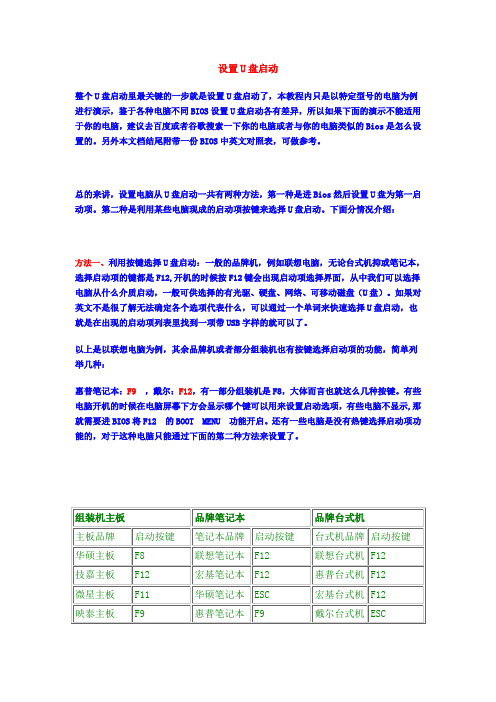
设置U盘启动整个U盘启动里最关键的一步就是设置U盘启动了,本教程内只是以特定型号的电脑为例进行演示,鉴于各种电脑不同BIOS设置U盘启动各有差异,所以如果下面的演示不能适用于你的电脑,建议去百度或者谷歌搜索一下你的电脑或者与你的电脑类似的Bios是怎么设置的。
另外本文档结尾附带一份BIOS中英文对照表,可做参考。
总的来讲,设置电脑从U盘启动一共有两种方法,第一种是进Bios然后设置U盘为第一启动项。
第二种是利用某些电脑现成的启动项按键来选择U盘启动。
下面分情况介绍:方法一、利用按键选择U盘启动:一般的品牌机,例如联想电脑,无论台式机抑或笔记本,选择启动项的键都是F12,开机的时候按F12键会出现启动项选择界面,从中我们可以选择电脑从什么介质启动,一般可供选择的有光驱、硬盘、网络、可移动磁盘(U盘)。
如果对英文不是很了解无法确定各个选项代表什么,可以通过一个单词来快速选择U盘启动,也就是在出现的启动项列表里找到一项带USB字样的就可以了。
以上是以联想电脑为例,其余品牌机或者部分组装机也有按键选择启动项的功能,简单列举几种:惠普笔记本:F9,戴尔:F12,有一部分组装机是F8,大体而言也就这么几种按键。
有些电脑开机的时候在电脑屏幕下方会显示哪个键可以用来设置启动选项,有些电脑不显示,那就需要进BIOS将F12 的BOOT MENU 功能开启。
还有一些电脑是没有热键选择启动项功能的,对于这种电脑只能通过下面的第二种方法来设置了。
方法二、这种方法没有统一的步骤,因为某些BIOS版本不同设置也不同,总的来说方法二也分两种:一种是没有硬盘启动优先级“Hard Disk Boot Priority”选项的情况,直接在第一启动设备“First boot device”里面选择从U盘启动;另一种是存在硬盘启动优先级“Hard Disk Boot Priority”选项的情况,必须在这里选择U盘为优先启动的设备,电脑是把U盘当作硬盘来使用的;然后,再在第一启动设备“First Boot Device”里面选择从硬盘“Hard Disk”或者从U盘启动。
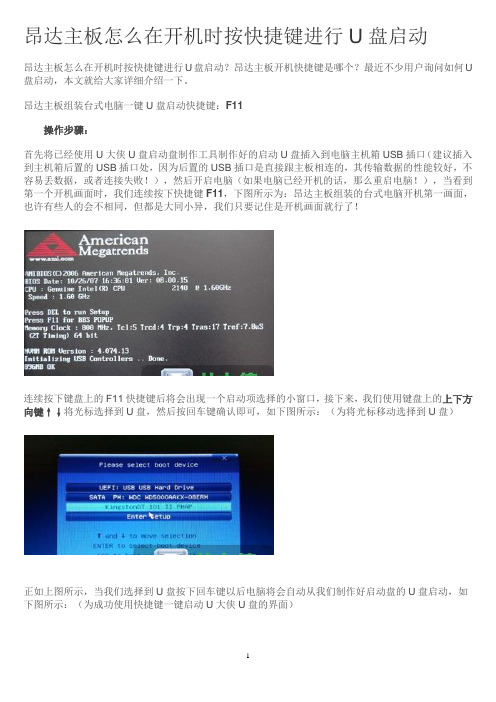
昂达主板怎么在开机时按快捷键进行U
盘启动
昂达主板怎么在开机时按快捷键进行U盘启动?昂达主板开机快捷键是哪个?最近不少用户询问如何U 盘启动,本文就给大家详细介绍一下。
昂达主板组装台式电脑一键U盘启动快捷键:F11
操作步骤:
首先将已经使用U大侠U盘启动盘制作工具制作好的启动U盘插入到电脑主机箱USB插口(建议插入到主机箱后置的USB插口处,因为后置的USB插口是直接跟主板相连的,其传输数据的性能较好,不容易丢数据,或者连接失败!),然后开启电脑(如果电脑已经开机的话,那么重启电脑!),当看到第一个开机画面时,我们连续按下快捷键F11,下图所示为:昂达主板组装的台式电脑开机第一画面,也许有些人的会不相同,但都是大同小异,我们只要记住是开机画面就行了!
连续按下键盘上的F11快捷键后将会出现一个启动项选择的小窗口,接下来,我们使用键盘上的上下方向键↑↓将光标选择到U盘,然后按回车键确认即可,如下图所示:(为将光标移动选择到U盘)
正如上图所示,当我们选择到U盘按下回车键以后电脑将会自动从我们制作好启动盘的U盘启动,如下图所示:(为成功使用快捷键一键启动U大侠U盘的界面)
1。

通过电脑开机快捷键进行一键U盘启动的操作方法
惠普台式电脑制作好U盘启动盘之后,如何使用开机快捷键进行U盘启动?本文就给大家分享制作好U 盘启动盘之后,通过电脑开机快捷键进行一键U盘启动的操作方法。
惠普品牌台式电脑一键启动U盘的快捷热键是:F9或F12
操作步骤:
首先将已经使用U大侠U盘启动盘制作工具制作好的U盘插入到电脑上USB插口(建议将U盘插入电脑主机后置的USB插口处),然后重启电脑,连续按下键盘上的“F9”键,将会进入到一个启动项顺序选择的窗口!如下图所示:
大家看下图,将光标移动选择到的地方显示“KingtonDT 101 G2 PMAP”(小编写这篇教程的时候使用的是U盘)所以,当我们按下快速热键F9的时候显示出来的选项中就包含有小编用U大侠制作好启动盘的U盘。
选择好以后只需要按下回车键“Enter”即可进入U大侠主界面!如下图所示:。
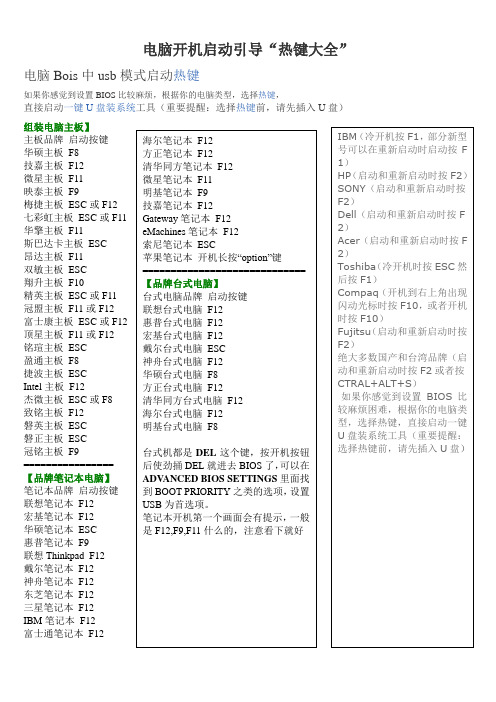
电脑开机启动引导“热键大全”电脑Bois中usb模式启动热键如果你感觉到设置BIOS比较麻烦,根据你的电脑类型,选择热键,直接启动一键U盘装系统工具(重要提醒:选择热键前,请先插入U盘)组装电脑主板】主板品牌启动按键华硕主板 F8技嘉主板 F12微星主板 F11映泰主板 F9梅捷主板 ESC或F12 七彩虹主板 ESC或F11 华擎主板 F11斯巴达卡主板 ESC昂达主板 F11双敏主板 ESC翔升主板 F10精英主板 ESC或F11 冠盟主板 F11或F12富士康主板 ESC或F12 顶星主板 F11或F12铭瑄主板 ESC盈通主板 F8捷波主板 ESCIntel主板 F12杰微主板 ESC或F8致铭主板 F12磐英主板 ESC磐正主板 ESC冠铭主板 F9================ 【品牌笔记本电脑】笔记本品牌启动按键联想笔记本 F12宏基笔记本 F12华硕笔记本 ESC惠普笔记本 F9联想Thinkpad F12戴尔笔记本 F12神舟笔记本 F12东芝笔记本 F12三星笔记本 F12IBM笔记本 F12富士通笔记本 F12组装机主板品牌笔记本品牌台式机主板品牌启动按键笔记本品牌启动按键台式机品牌启动按键华硕主板F8 联想笔记本F12 联想台式机F12技嘉主板F12 宏基笔记本F12 惠普台式机F12微星主板F11 华硕笔记本ESC 宏基台式机F12映泰主板F9 惠普笔记本F9 戴尔台式机ESC梅捷主板ESC或F12 联想Thinkpad F12 神舟台式机F12七彩虹主板ESC或F11 戴尔笔记本F12 华硕台式机F8华擎主板F11 神舟笔记本F12 方正台式机F12斯巴达卡主板ESC 东芝笔记本F12 清华同方台式机F12昂达主板F11 三星笔记本F12 海尔台式机F12 双敏主板ESC IBM笔记本F12 明基台式机F8 翔升主板F10 富士通笔记本F12精英主板ESC或F11 海尔笔记本F12冠盟主板F11或F12 方正笔记本F12富士康主板ESC或F12 清华同方笔记本F12顶星主板F11或F12 微星笔记本F11铭瑄主板ESC 明基笔记本F9盈通主板F8 技嘉笔记本F12捷波主板ESC Gateway笔记本F12Intel主板F12 eMachines笔记本F12杰微主板ESC或F8 索尼笔记本ESC 致铭主板F12磐英主板ESC磐正主板ESC冠铭主板F9注意:其它机型请尝试或参考以上品牌常用启动热键路由器默认初始密码集合全向QL168010.0.0.2,用户名admin密码是qxcomm1680,管理员密码是qxcommsupport 全向QL1880192.168.1.1,用户名root密码是root全向QL168810.0.0.2,用户名admin;密码为qxcomm1688TP-LINKTD-8800在IE输入192.168.1.1,用户名admin,密码为admin.合勤zyxel642telnet192.168.1.1密码1234EcomED-802EG在IE输入192.168.1.1用户名和密码都为root神州数码6010RA在IE输入192.168.1.1用户名ADSL密码为ADSL1234华为SmartAXMT800初始IP是192.168.1.1用户名和密码都为admin伊泰克http://192.168.1.1用户名:supervisor密码:12345华硕http://192.168.1.1用户名:adsl密码:adsl1234阿尔卡特http://192.168.1.1一般没有密码同维DSL699Ehttp://192.168.1.1用户名:ROOT密码为:ROOT大亚DB102http://192.168.1.1用户名:admin密码:dareWST的RT1080http://192.168.0.1username:rootpassword:rootWST的ART18CXhttp://10.0.0.2username:adminpassword:conexantusername:userpassword:password全向qxcomm1688http://192.168.1.1高端设置密码是:qxcommsuport全向qxcomm1680http://192.168.1.1用户:qxcomm1680密码:qxcomm1680实达实达ADSL2110-EHaddress:192.168.10.1user:adminpwd:starnetadslV3.2rootrootV5.4rootgrouter泛德用户:admin密码:conexant东信Ea700http://192.168.1.1用户名:空密码:passwordbroadmax的hsa300ahttp://192.168.0.1username:broadmaxpassword:broadmax长虹ch-500Ehttp://192.168.1.1username:rootpassword:root重庆普天CPADSL03http://192.168.1.1username:rootpassword:root台湾突破EA110RS232:38400[url]http://192.168.7.1username:SLpsw:SLetek-td的ADSL_T07L006.0http://192.168.1.1UserName:supervisorPassword:12345GVC的DSL-802E/R3Ahttp://10.0.0.2username:adminpassword:epicrouter username:userpassword:password科迈易通km300A-1http://192.168.1.1username:password:password科迈易通km300A-Ghttp://192.168.1.1username:rootpassword:root科迈易通km300A-Ausername:rootoradminpassword:123456sunrise的SR-DSL-AEhttp://192.168.1.1username:adminpassword:0000sunrise的DSL-802E_R3Ahttp://10.0.0.2username:adminpassword:epicrouterusername:userpassword:passwordUTStar的ut-300Rhttp://192.168.1.1 username:adminpassword:utstar湖北邮通IP:10.0.0.2 Username:admin Password:epicrouter亨威NSM500网速通IP:192.168.1.1 Username:root Password:root艾玛701H192.168.1.110.0.0.2用户名:admin密码:epicrouter实达2110EHROUTER 192.168.10.1 用户名:user密码:password 用户名:root密码:grouter神州数码/华硕:用户名:adsl密码:adsl1234全向:用户名:root密码:root普天:用户名:admin密码:daree-tek用户名:admin密码:12345zyxel用户名:anonymous密码:1234北电用户名:anonymous密码:12345大恒用户名:admin密码:admin大唐用户名:admin密码:1234斯威特用户名:root密码:root用户名:user密码:user中兴用户名:adsl密码:adsl831分类: 常用标签: 路由器, 密码192.168.1.1电脑热键tsshutdn-------60秒倒计时关机命令utilman--------辅助工具管理器winver---------检查Windows版本winmsd---------系统信息wiaacmgr-------扫描仪和照相机向导winchat--------XP自带局域网聊天wmimgmt.msc----打开windows管理体系结构(WMI)wordpad--------写字板wuaucpl.cpl----自动更新wupdmgr--------windows更新程序write----------写字板wscript--------windows脚本宿主设置wscui.cpl------安全中心C:/windows/fonts字体hcp://services/centers/homepage帮助和支持4常用键F1显示当前程序或者windows的帮助内容。
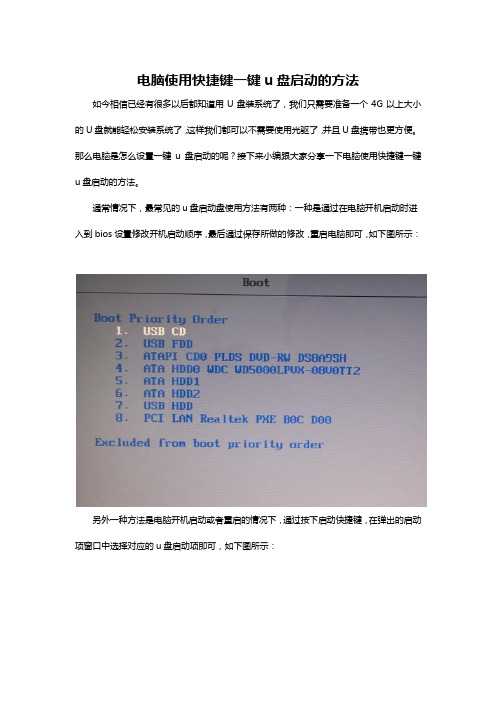
电脑使用快捷键一键u盘启动的方法如今相信已经有很多以后都知道用U盘装系统了,我们只需要准备一个4G以上大小的U盘就能轻松安装系统了,这样我们都可以不需要使用光驱了,并且U盘携带也更方便。
那么电脑是怎么设置一键u盘启动的呢?接下来小编跟大家分享一下电脑使用快捷键一键u盘启动的方法。
通常情况下,最常见的u盘启动盘使用方法有两种:一种是通过在电脑开机启动时进入到bios设置修改开机启动顺序,最后通过保存所做的修改,重启电脑即可,如下图所示:另外一种方法是电脑开机启动或者重启的情况下,通过按下启动快捷键,在弹出的启动项窗口中选择对应的u盘启动项即可,如下图所示:两种方法虽然都可以使用u盘启动盘,但对于电脑知识水平低的用户来说,使用第一种方法进入bios设置修改启动项顺序会因为某些操作上的失误会引起电脑无法正常运行。
在此小编则推荐大家使用第二种方法,通过启动快捷键的方式使用u盘启动盘,操作简单,而且不需要理解太多的电脑常识也可以轻松一键u盘启动。
为此,小编从网上搜集了不同种类、不同品牌的电脑对应的启动快捷键信息整理成一份表格供大家参考查阅:组装电脑主板品牌笔记本品牌台式电脑主板品牌启动快捷键笔记本品牌启动快捷键台式电脑品牌启动快捷键华硕主板F8联想笔记本F12联想台式电脑F12技嘉主板F12宏基笔记本F12惠普台式电脑F12微星主板F11华硕笔记本ESC宏基台式电脑F12映泰主板F9惠普笔记本F9戴尔台式电脑ESC梅捷主板ESC或F12联想ThinkpadF12神舟台式电脑F12七彩虹主板ESC或F11戴尔笔记本F12华硕台式电脑F8期巴达克主板ESC神舟笔记本F12清华同方台式电脑F12昂达主板F11东芝笔记本F12海尔台式电脑F12双敏主板ESC三星笔记本F12明基台式电脑F8翔升主板F10IBM笔记本F12精英主板ESC或F11海尔笔记本F12冠盟主板F11或F12方正笔记本F12富士康主板ESC或F12清华同方笔记本F12顶星主板F11或F12微星笔记本F11铭瑄主板ESC明基笔记本F9盈通主板F8技嘉笔记本F12捷波主板ESCGateway笔记本F12Intel主板F12eMachines笔记本F12杰微主板ESC或F8索尼笔记本ESC致铭主板F12苹果笔记本长按option磐英主板ESC富士通笔记本F12磐正主板ESC冠铭主板F9华擎主板F11其它类型品牌电脑请尝试或参考以上品牌常用启动快捷键以上就是电脑使用快捷键一键u盘启动的方法,有不理解u盘启动盘使用方法的朋友可参考以上介绍的方法学习并尝试使用,相信很快就能够熟练掌握一键u盘启动的使用诀窍。
联想台式机与笔记本电脑如何设置光盘优先启动1、开机按DEL键进入BIOS设置之后选择Advanced BIOS Features找到First Boot Device 按回车在列表中选择CDROM按F10 Y保存退出重启2、联想电脑一般都是按F12进去选开机启动的,进去后有三个选项,你用上下键调到cd或dvd启动就回车就可以了,大概是第二个选项吧。
联想的有的是F12键可以直接进入选择引导设备的菜单!然后你直接选择光驱引导就可以了!不用去修改BIOS也可以!要进BIOS的话好象是F2!前天修一台联想机器的时候我就是F12直接选择光驱引导进DOS的!3、启动时,赶快按下键盘上的Delete键或Del键(有的电脑是按F2或CTRL+ALT+ESC 键,还有的是使用F10键、F12键的,开机画面上一般都有提示,还可以查阅主板说明书;在设置BIOS时,有的机子进入可能不同,但主界面是相类似的,有的还要进入下一级菜单才能设置,你可以把光标移到各项目上进入慢慢找,都有设置从光驱启动项目的。
还有的更为简洁,按F12进入,出现三项排列界面:1、CD—ROM;2、Floppy Disk;3、Hard Disk。
将光标移到CD—ROM上,直接按回车键就从光驱启动。
所以你要看刚启动电脑时,桌面最下的提示,其中有DEL这几个字,就按DEL进入,有F12,就按F12进入等等),即可进入“CMOS Setup Utility”界面:在BIOS设置界面中,只能利用键盘上的按键或方向键进行操作。
将光标移到Advanced BIOS Features项上,回车。
出现Advanced BIOS Features子菜单界面:在这个界面中,有First Boot Device 、Second Boot Device 、Third Boot Device三项,这三项就是设置启动设备的启动顺序的。
将光标移到First Boot Device上,默认值是Floppy,表示第一启动设备是软驱。
f12u盘一键重装系统步骤u盘一键重装的方法是什么,u盘小巧易携带,而且一键重装系统速度快,为什么要重装系统呢?很多网友问,因为当电脑遭遇了一些问题的时候,很多人都会选择直接重装,一般来说当电脑重装之后电脑里面的垃圾和病毒会被彻底清理,从而速度上会有很大的提升。
接下来是小编为大家收集的f12u盘一键重装系统步骤,欢迎大家阅读:f12u盘一键重装系统步骤1、U盘一个(尽量使用1G以上的U盘)2、到U当家官网下载U盘启动盘制作工具,如果您没有下载,请点击下面按钮直接下载。
f12u盘一键重装系统步骤图13、到正规的网站上下载win7系统镜像文件,百度搜索“系统下载”(ISO、GHO、WIM格式的镜像文件U当家都可以完美支持)f12u盘一键重装系统步骤图2第二步:使用“U当家”制作启动U盘运行已下载的“UDangJia_zhuangji_UEFI-V7.3.exe“执行一键安装。
提示:在运行程序前尽量关闭杀毒软件和安全类软件(本软件涉及对可移动磁盘的读写操作,部分杀毒软件的误报会影响程序出错!)1、安装完成之后在Windows XP系统下直接双击“U当家”运行即可; Windows Vista或Windows7/8/10系统请右键点击“U当家”以管理员身份运行。
f12u盘一键重装系统步骤图32、将之前准备好的U盘插入电脑,U当家会自动识别并选为默认,如果有多个U盘可以在“选择U盘”的下拉框中选择要制作成U盘启动盘的U盘。
f12u盘一键重装系统步骤图43、点击下面的“一键制作”按钮。
(如果是电脑主板是UEFI 的,建议勾选“支持EFI启动”):f12u盘一键重装系统步骤图54、接下来会弹出提示框,点击“确定”即可(制作U盘启动盘会清空当前U盘所有数据,请做好备份)U当家会自动完成制作的操作,我们只需等待制作完成即可,至此U盘启动安装盘制作完毕,接下来大家可以用U当家进行系统安装以及维护系统。
f12u盘一键重装系统步骤图6第三步:下载所需的系统文件复制到U盘里。
系统重装U盘启动按F几在计算机使用过程中,我们经常会遇到各种问题,有时候甚至需要重新安装操作系统来解决这些问题。
而系统重装的方法有很多种,其中使用U盘启动并进行重装是一种常见且简便的方式。
那么,要在计算机上用U盘启动,我们应该按下键盘上的哪个键呢?本文将为您解答这个问题。
F键的作用在计算机启动过程中,按下键盘上的某个键可以触发不同的操作。
而在U盘启动方面,按下F键是比较常见的一种操作。
F键实际上属于计算机启动时的快捷键之一,它用于进入BIOS设置界面。
BIOS(基本输入输出系统)是存储在计算机主板上的一段固件程序,它主要负责系统的启动和硬件的初始化。
在BIOS界面中,我们可以对计算机的各种设置进行调整,包括启动顺序、系统时间、硬盘设置等。
F键的具体使用对于不同的计算机品牌和型号,按下F键的具体操作可能会有所不同。
下面是一些常见品牌计算机的按键提示:•Dell: 在Dell计算机上,通常需要按下F12键来进入启动菜单。
在启动菜单中,我们可以选择使用U盘进行系统重装。
•HP: 在HP计算机上,按下F9键可以打开引导设备选项。
在这个菜单中,我们可以选择使用U盘作为启动设备。
•Lenovo: Lenovo计算机通常需要按下F12键或者Fn键+F12键来进入启动菜单。
启动菜单中会显示所有可用的启动设备,包括U盘。
•ASUS: 在ASUS计算机上,通常需要按下ESC键或F8键来进入启动菜单。
在这个菜单中,我们可以选择U盘作为启动设备。
这只是一些常见计算机品牌的例子,不同品牌的计算机可能会有不同的按键组合。
如果您无法找到正确的按键,请查阅计算机的用户手册或者在互联网上搜索相关信息来获取准确的按键提示。
注意事项在使用U盘进行系统重装前,还有一些注意事项需要牢记:1.备份重要数据:系统重装会将计算机的硬盘格式化,并且所有数据将会丢失。
因此,在进行系统重装前,请务必备份重要的文件和数据。
2.选择可靠的安装媒体:使用病毒感染的U盘或安装文件可能会导致系统异常或安全风险。